

很多联想用户大概还不清楚,联想笔记本电脑其实自带一个一键恢复软件,一键恢复功能能够在不用重装系统的情况下,对Windows系统进行恢复或初始化,于是这次小编为大家带来联想一键恢复重装系统教程,希望对你们有所帮助一起来看看吧。
一、注意事项
1、使用一键恢复前,备份好电脑重要文件,避免恢复过程出现数据丢失
2、预装win7/win8/win8.1系统可以恢复到出厂状态,非预装系统则恢复到用户备份状态
3、存在隐藏的恢复分区则可以恢复出厂,没有隐藏分区则还原到用户备份状态
4、恢复过程一定要保证电源接通状态,不可中途强制中断操作
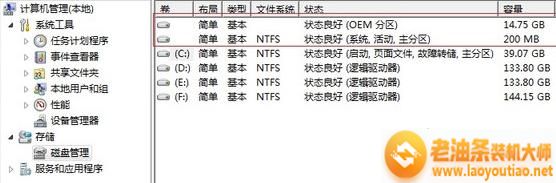
二、联想电脑一键恢复Windows系统步骤
1、首先查看系统是否有“联想一键恢复”软件;
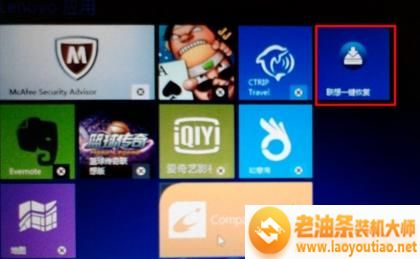
2、如果没有则到官网搜索电脑型号,下载对应的一键恢复工具;
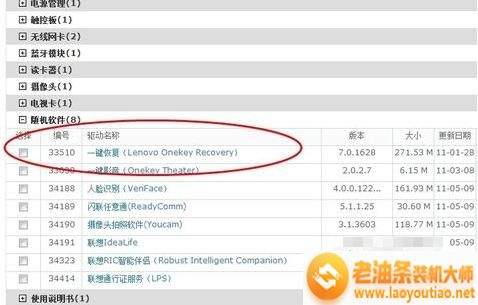
3、运行联想一键恢复7.0,如果要备份系统,则点击“系统备份”;
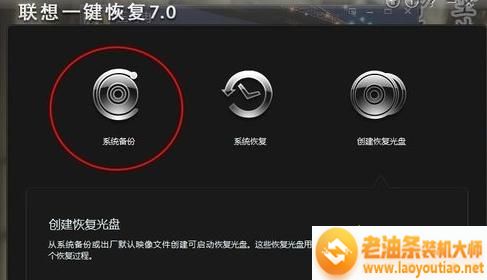
4、关机状态下,则按下一键恢复按键;

5、选择备份位置,可以是光盘或U盘,设置备份名称,下一步;
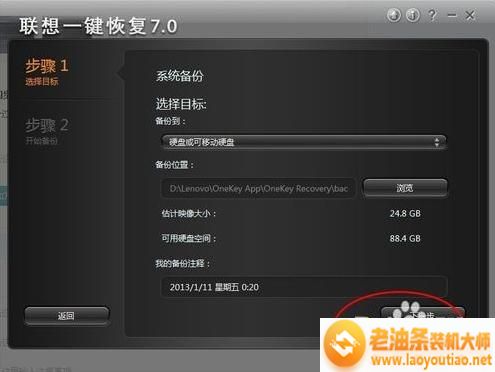
6、如果要恢复系统,则直接点击“系统恢复”;
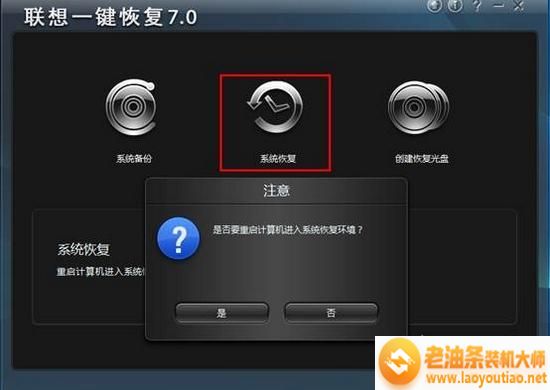
7、恢复系统有两个选项,“从初始备份恢复”和“从用户备份恢复”,选择对应的任务,下一步;
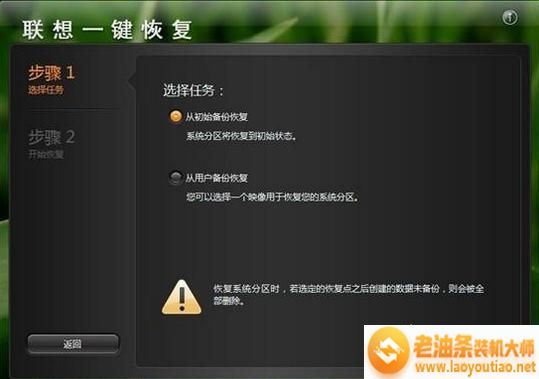
8、如果是从用户备份,则选择恢复点,下一步;
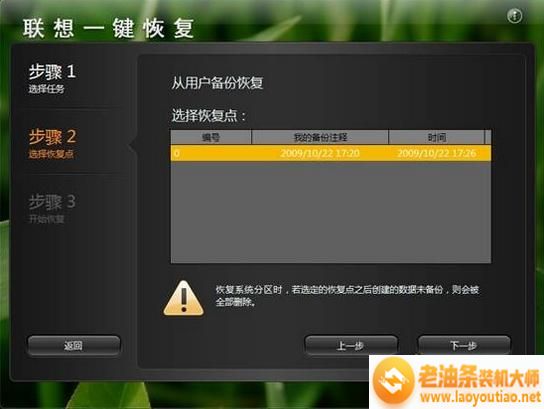
9、开始执行系统恢复操作,等待操作完成即可。
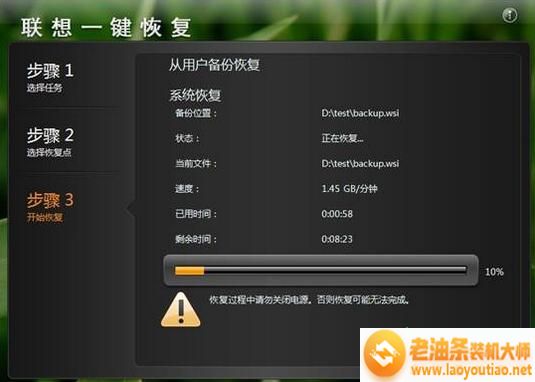
上面是关于联想一键恢复重装系统教程,你们学会了吗?感谢阅读,更多实用教程尽在老油条装机大师。
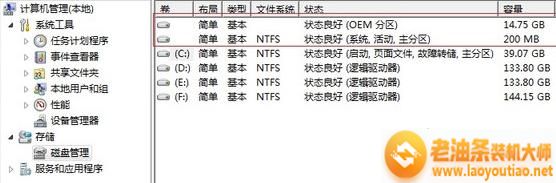
很多联想用户大概还不清楚,联想笔记本电脑其实自带一个一键恢复软件,一键恢复功能能够在不用重装系统的情况下,对Windows系统进行恢复或初始化,于是这次小编为大家带来联想一键恢复重装系统教程,希望对你们有所帮助一起来看看吧。















